07/09/2023
Comment accélérer le lancement de LibreOffice
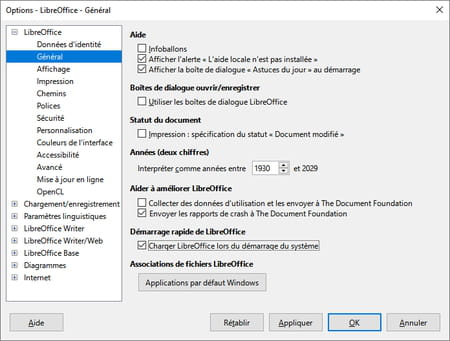
Pour agrandir, clic droit sur l'image puis clic gauche sur "Ouvrir l’image dans un nouvel onglet"
Encore un article sur l’informatique, je sais, cela commence à bien faire ! Mais, comme je l’ai déjà dit dans mon dernier article « DiskGénius, un logiciel génial et puissant à manipuler avec des pincettes » : « Ce n’est pas ma faute si, actuellement, l’informatique, me cause quelques petits soucis ».
Cet article, « assez long », porte sur la bureautique LibreOffice et fait suite, en quelque sorte, à mes déboires avec celle de Microsoft Office 2007 concernant Word (confer mon article du 31/08/2023 : « Problème de fermeture des documents avec Word 2007 : résolu. Ou comment restaurer un fichier Normal.dotm corrompu Version 2.0 »).
Cet article est, aussi, un complément, pour l’amélioration de LibreOffice, dont je parle dans mon article du 29/09/2022: «Ajouter un correcteur grammatical français dans LibreOffice : l’extension Grammalecte».
La suite LibreOffice offre toute les fonctions de Microsoft Office à la seule différence qu'il est…
Gratuit !
LibreOffice comprend :
- Document Writer
- Classeur Calc
- Présentation Impress
- Dessin Draw
- Formule Math
- Base de données Base
Cependant, LibreOffice a la fâcheuse tendance à se lancer lentement.
Mais il existe quelques manips pour le booster.
Réduire le temps de chargement de LibreOffice
Pourquoi LibreOffice met-il autant de temps à s'ouvrir, alors que Miscrosoft Office se lance quasi instantanément ? C'est parce qu'Office utilise une astuce, en se préchargeant en mémoire vive au démarrage de l'ordinateur. Cette technique est aussi disponible sous LibreOffice. Il suffit de simplement l'activer !
Pour cela, lancez un des modules de la suite, par exemple le traitement de texte Writer.
Ouvrez le menu Outils, et sélectionnez Options.
- Dans la colonne de gauche, ouvrez la section LibreOffice, puis choisissez la rubrique Général.
- Cochez la case Charger LibreOffice lors du démarrage du système dans la partie Démarrage rapide de LibreOffice.
- Quittez et relancez LibreOffice puis fermez et relancez Windows. LibreOffice devient véloce à son démarrage.
Quand le chargement rapide est activé, une nouvelle icône apparaît à droite de la barre des tâches de Windows. Elle signale que l'application restera chargée en mémoire en permanence, même lorsqu'aucune fenêtre de LibreOffice n'est ouverte.
Pour faire apparaître définitivement l’icône LibreOffice dans la barre des tâches, allez dans Paramètre /Personnalisation /Barre des tâches /Sélectionner les icônes à afficher dans la barre des tâches, puis activer soffice.bin (démarrage rapide de LibreOffice).
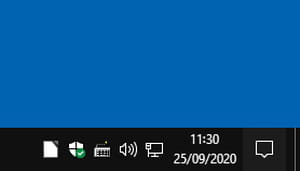
Trois autres méthodes sont détaillées dans l’article Cité en référence :
« Accélérer LibreOffice : comment améliorer les performances ».
Désactiver Java dans LibreOffice
Le gain sera sensible sur les machines lentes, mais restera anecdotique sur les PC puissants.
Accélérer l'affichage dans LibreOffice avec Skia
Lorsque la case Utiliser Skia pour tous les rendus est décochée, il est possible d'opter pour les techniques d'accélération utilisées précédemment en cliquant sur la case Utiliser l'accélération matérielle, puis en validant avec OK.
Accélérer les calculs dans LibreOffice avec OpenCL
LibreOffice est également en mesure d'utiliser OpenCL, une technologie logicielle qui permet de répartir des traitements entre plusieurs processeurs – ou cœurs de processeurs – en tirant notamment partie du circuit graphique, pour accélérer certains calculs longs ou répétitifs. LibreOffice l'emploie dans le tableur Calc, essentiellement, pour des fonctions financières complexes. Le support d'OpenCL s'active en quelques clics.
Et, maintenant que vous savez comment optimiser LibreOffice, à vous de jouer :
Si le cœur vous en dit, laissez tomber la coûteuse suite bureautique de Microsoft, sautez le pas et installez LibreOffice.
Le lien ICI.
Je vous recommande d’installer la version LTS (Long-term support). La version LTS est un peu plus ancienne, et ne dispose pas des dernières fonctionnalités, mais elle a été testée pendant plus longtemps et offre, ainsi, une versions de LibreOffice avec support à long terme.
Soit dit en passant, ma moitié qui est fonctionnaire de la fonction publique d’état, utilise, dans son ministère, devinez quoi ?
Eh oui…
LibreOffice !
Références :
- Accélérer LibreOffice : comment améliorer les performances
- Ajouter un correcteur grammatical français dans LibreOffice : l’extension Grammalecte
- Lien de téléchargement de LibreOffice ICI
10:06 Publié dans Informatique, Le site du jour, Vidéo, Vie pratique | Lien permanent | Commentaires (0)



Les commentaires sont fermés.